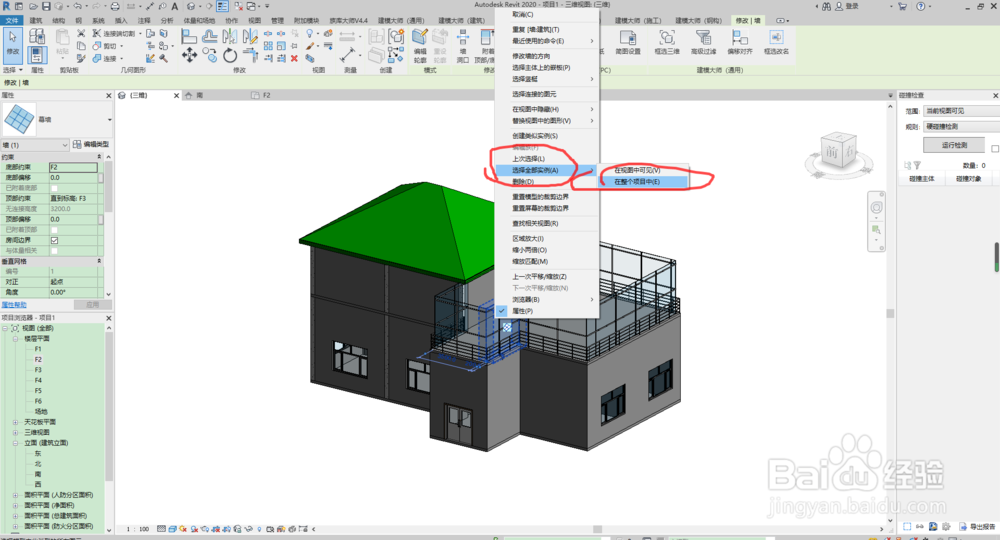1、一、打开revit,并打开我们需要创建玻璃房的项目
2、二、如图所示,我们利用创建幕墙的方法先将玻璃房的墙体绘制了出来,然后选中一个幕墙,点击右键在选择全部实例中,选择在整个项目中
3、三、选中所有幕墙之后在属性框中点击编辑属性,在新出现的属性框中将垂直网格和水平网格中的布局方式全部选择为无,然后点击确定。如果出现图中所示的窗口,点击删除轴网即可
4、四、删除之后,点击进入相应的平面视图,在建筑选项卡下选择屋顶工具,在属性框中点击下拉箭头,在下拉窗口中的最底下选择玻璃斜窗,然后开始绘制
5、五、绘制完成之后,点击模式中绿色的勾,然后进入三维视图模式可以看到刚才绘制的玻璃屋顶
6、六、这样子我们的玻璃房就绘制完成了,当然,更多的想要的造型需要我们不同的设置,绘制好之后点击保存项目即可